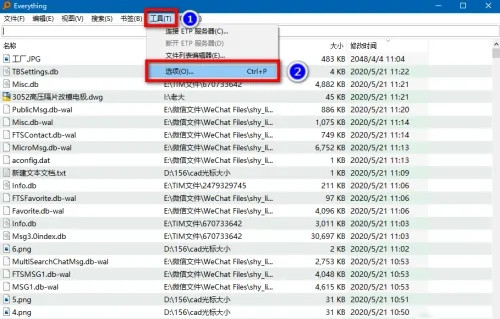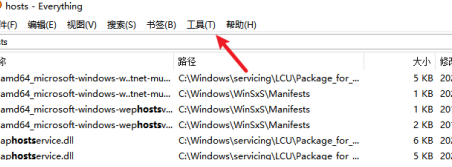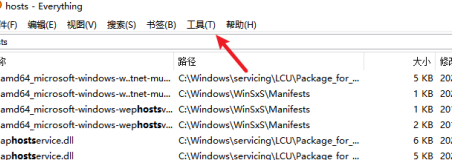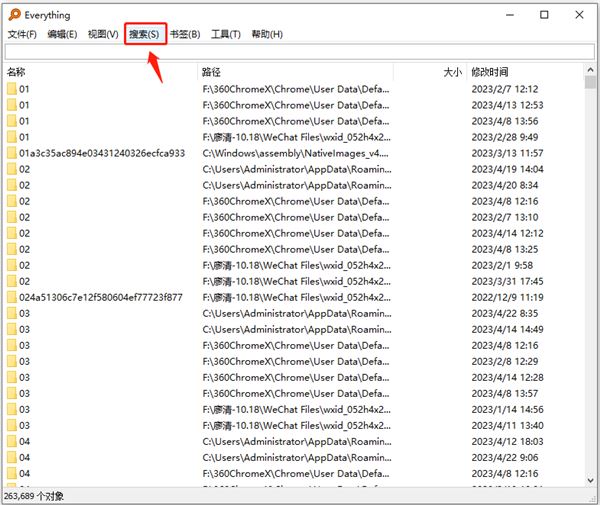everything是一款强大的搜索软件,可以通过该搜索软件将自己存放在电脑中的所有文件资料进行搜索出来,在everything中,还可以将自己电脑中的一些指定的文件夹添加进来进行扫描,那么如何添加本地中指定的文件夹呢?下面一起来看看吧。
方法步骤
1、首先,我们需要在电脑桌面上点击打开everything,然后在主页面中将【工具】选项卡点击打开,选择【选项】。
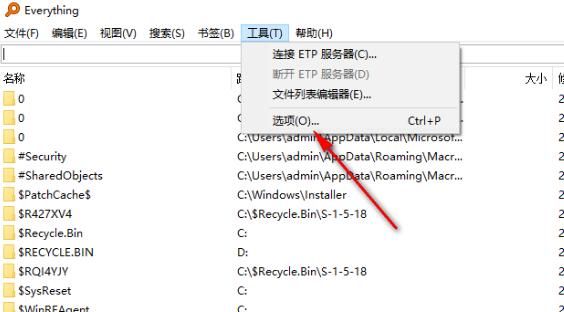
2、即可在页面上弹出一个everything选项窗口,在左侧的位置将【文件夹】选项按钮进行单击打开。
中望cad如何设置多窗口排列?中望cad设置多窗口排列的方法
中望cad是一款功能强大的设计绘图软件,可以高效顺畅的完成图纸的设计工作,在使用中望cad软件时,可能需要打开多个文件来备用,想要将独立的文件窗口设置为多窗口排列,应该怎么设置,接下来就让小编来向大家分享一下方法教程。

3、在右侧的页面中将【添加】按钮进行点击,打开本地文件夹窗口。
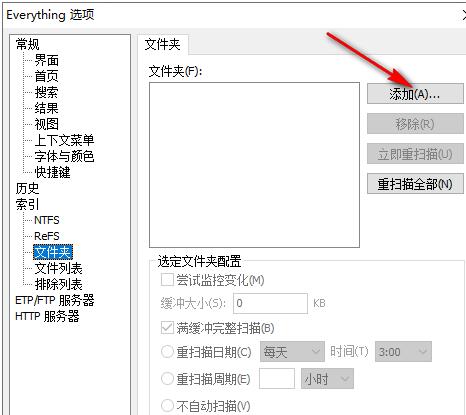
4、在该窗口中,我们需要将自己想要进行添加扫描的文件夹名称选中,然后点击确定按钮。
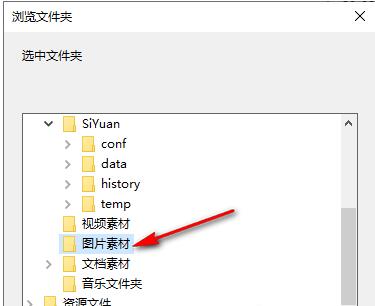
5、添加好之后,可以设置一下扫描的时间,之后点击右下角的应用和确定按钮保存设置即可。
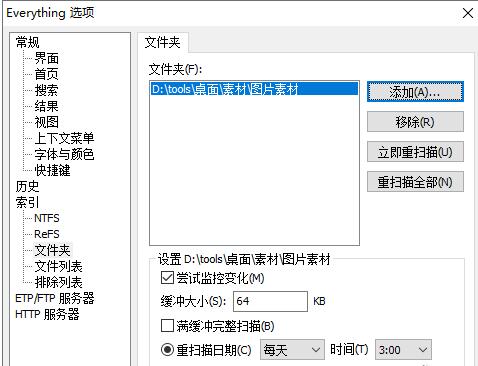
iOS 17正式版更新什么?引入“待机显示”,电话、信息带来重大更新
苹果15于2023年9月13日正式发布,iOS 17正式版也来啦,系统安装包大小为3 32GB(不同机型会有差异),其内部版本号和上周RC版本相同,均为21A329。